Gestisci i gruppi di computer in LogMeIn Central
Organizza i computer in base a qualsiasi criterio, inclusi posizione, funzione e autorizzazioni di accesso. Ad esempio, si possono inserire tutti i server in un gruppo, i PC in un altro e i Mac in un terzo gruppo.
Chi può usare questa funzione? I gruppi di computer possono essere gestiti da tutti i titolari di account LogMeIn Central e da qualsiasi utente LogMeIn Central con l'autorizzazione Gestione gruppi di computer impostata nella pagina Utenti.
Visualizzazione dei gruppi usando l’elenco Gruppi
Usa l'elenco dei Gruppi nella parte superiore della pagina dell'interfaccia LogMeIn Central per filtrare i computer per gruppo o stato.

L'elenco Gruppi
- Seleziona un gruppo per visualizzare tutti i computer del gruppo nella pagina Computer.
- Seleziona Mostra tutti i gruppi per mostrare tutti i computer di tutti i gruppi nella pagina Computer.
Note: Disponibile solo quando hai meno di1000 gruppi di computer.
- Seleziona un filtro per visualizzare i computer in sessione, in linea o che hanno avuto un accesso recente.
Ho oltre 1000 gruppi di computer. Come posso filtrare?
Quando hai più di1000 gruppi di computer, la Mostra tutti i gruppi il filtro non è disponibile. È invece possibile iniziare a digitare il nome del gruppo che stai cercando Cerca gruppo da visualizzare campo nella parte superiore dell'elenco dei computer.
Visualizzazione dei gruppi usando il pannello Gruppi
 nella parte superiore dell'interfaccia utente
LogMeIn Central e poi
Mostra pannello gruppi per visualizzare i gruppi di computer in un elenco accanto all'elenco Computer.
nella parte superiore dell'interfaccia utente
LogMeIn Central e poi
Mostra pannello gruppi per visualizzare i gruppi di computer in un elenco accanto all'elenco Computer.
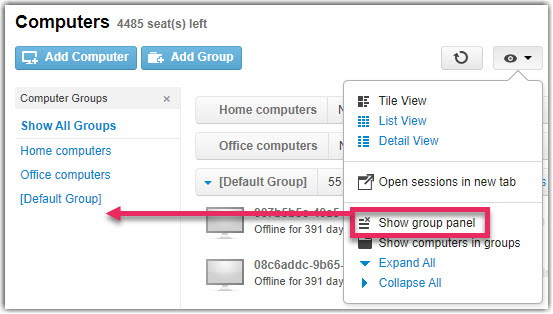
Il pulsante Gruppi di computer
Nascondi gruppi nell'elenco dei Computer
 nella parte superiore dell'interfaccia utente di
LogMeIn Central e poi
Mostra computer in gruppi per visualizzare i computer in un semplice elenco, senza mostrare i gruppi.
nella parte superiore dell'interfaccia utente di
LogMeIn Central e poi
Mostra computer in gruppi per visualizzare i computer in un semplice elenco, senza mostrare i gruppi.

Il pulsante Gruppi di computer
Gestisci i gruppi nella pagina dei computer
Puoi spostare ed eliminare i computer del tuo account e cancellare i gruppi per motivi di pulizia.

